Saat mencoba memperbarui program di perangkat Windows 10 Anda, Anda mungkin mengalami pesan kesalahan Layanan Pemasang Windows tidak dapat diakses atau dimulai karena mungkin tidak dipasang dengan benar; dan saat Anda membuka konsol Layanan untuk memecahkan masalah, Anda mungkin menemukan bahwa Layanan Pemasang Windows tidak ada. Postingan ini menawarkan solusi yang paling sesuai untuk masalah ini.
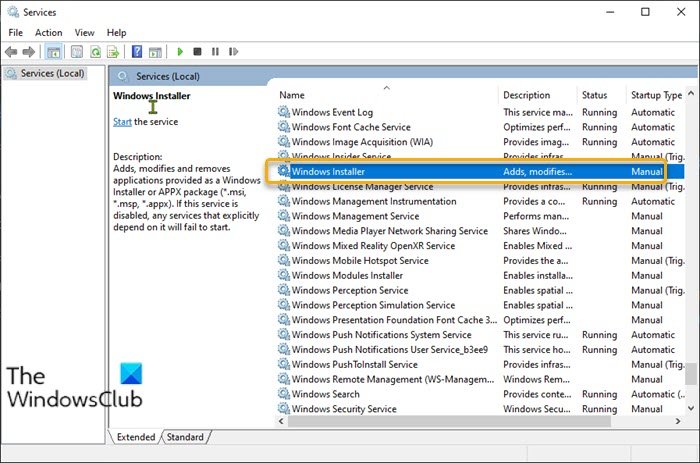
Layanan Pemasang Windows tidak ada atau tidak tersedia
Jika Anda menghadapi masalah ini, Anda dapat mencoba solusi yang kami rekomendasikan di bawah ini tanpa urutan tertentu dan lihat apakah itu membantu menyelesaikan masalah.
- Aktifkan Layanan Penginstal Windows
- Jalankan pemindaian DISM
- Setel ulang setelan Layanan Penginstal Windows
- Lakukan Pemulihan Sistem
- Atur Ulang Cloud atau Perbaikan Peningkatan di Tempat Windows 10
Mari kita lihat deskripsi proses yang terlibat terkait masing-masing yang terdaftar solusi.
1] Aktifkan Layanan Penginstal Windows
Jika Anda mengalami Windows ini Masalah Layanan Penginstal hilang pada PC Windows 10 Anda, Layanan Penginstal Windows mungkin dinonaktifkan. Dalam hal ini, Anda dapat mencoba mengaktifkan msiserver, tetapi karena tidak terdaftar di Manajer Layanan, Anda perlu aktifkan Layanan Penginstal Windows melalui Command Prompt atau Editor Registri.
2] Jalankan pemindaian DISM
Deployment Image Servicing and Management (DISM) adalah utilitas yang kuat dalam memperbaiki file gambar Windows yang bermasalah. Karena kerusakan pada file ini dapat menyebabkan masalah ini, Anda dapat jalankan pemindaian DISM dan lihat apakah itu membantu.
3] Atur ulang pengaturan Layanan Pemasang Windows
Solusi ini mengharuskan Anda untuk mengatur ulang pengaturan Layanan Pemasang Windows di registri pada PC Windows 10 Anda.
Karena ini adalah operasi registri, sebaiknya Anda cadangkan registri atau buat titik pemulihan sistem sebagai tindakan pencegahan yang diperlukan. Setelah selesai, Anda dapat melanjutkan sebagai berikut:
- Unduh Setel ulang file zip_msiserver dari server kami.
- Buka zip paket arsip.
- Klik dua kali file Reset_msiserver.reg untuk menggabungkannya Registry Windows.
- Jika diminta, klik Run > Ya (UAC) > Ya > Oke untuk menyetujui penggabungan.
- Sekarang Anda dapat menghapus file.reg jika mau.
4] Perform System Pulihkan
Jika Anda mengalami masalah ini setelah menginstal pembaruan Windows baru, Anda dapat mencopot pemasangan pembaruan atau Anda dapat pulihkan sistem Anda ke titik sebelumnya sebelum masalah, saat sistem bekerja dengan benar.
5] Cloud Reset atau In-place Upgrade Repair Windows 10
Jika sejauh ini tidak ada solusi di atas yang berhasil, Anda dapat mencoba Cloud Reset untuk menyetel ulang setiap komponen Windows atau melakukan Perbaikan Peningkatan di Tempat dan lihat apakah itu membantu. Jika kedua tindakan ini masih tidak menyelesaikan masalah, Anda dapat bersihkan instal Windows 10.
Semoga membantu!
Pos terkait: Penginstal Windows tidak berfungsi dengan benar.


